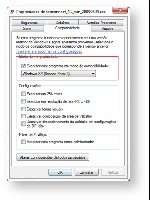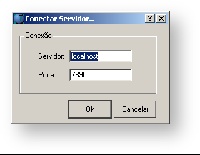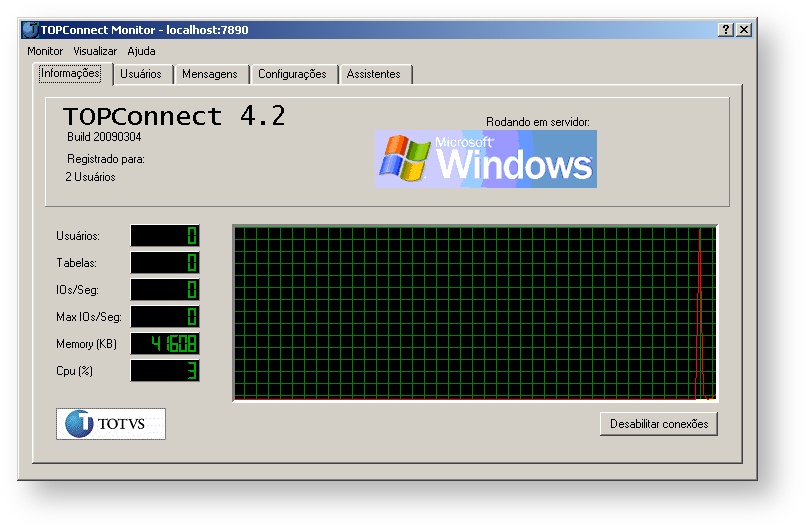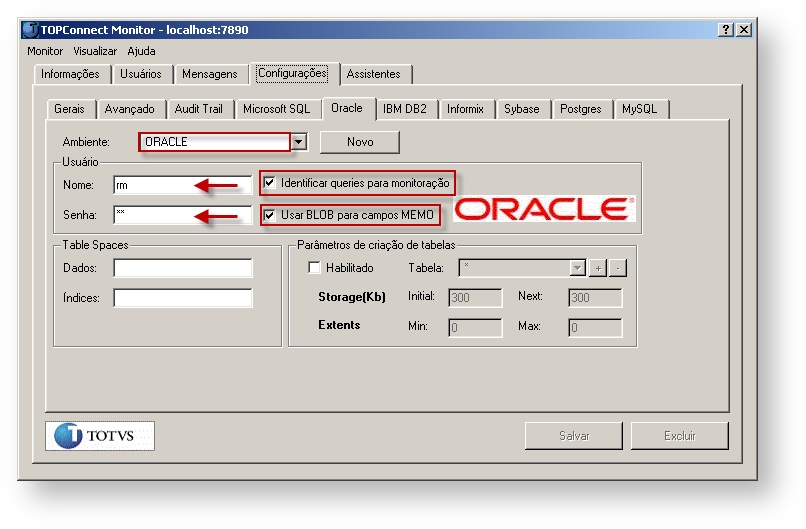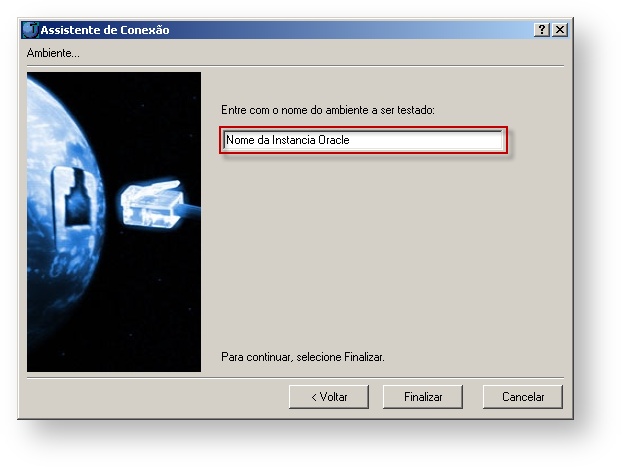Assunto
Produto: | NF-e - Nota Fiscal Eletrônica |
Versões: | Banco de dados Oracle |
Ocorrência: | Instalação e configuração do TopConnect para Oracle |
Passo a passo: | Introdução: Este documento tem como objetivo orientar na instalação do TopConnect e na configuração utilizando banco de dados Oracle. Instalação: O procedimento para a instalação é bastante simples, basta executar o instalador, e seguir os passos avançando “NEXT” até sua conclusão, um diretório será criado na pasta “Arquivos de Programas” no DISCO LOCAL. OBSERVAÇÃO: Caso a instalação esteja sendo realizada em uma maquina com sistema operacional diferente de Windows XP, será necessário realizar a instalação do TopConnect em modo COMPATIBILIDADE. Esta instalação é necessária para a criação do serviço TOP CONNECT, no gerenciador de serviços do sistema operacional (services.msc). Para realizar a instalação em compatibilidade, basta clicar com o botão direito do mouse encima do instalador do Topconnect, aba compatibilidade, selecionando o flag “ Executar este programa em modo de compatibilidade “: Após instalação, acesse a pasta raiz de instalação do Topconnect ( diretório default: C:\Arquivos de programas\TOPConnect 4.0 ) e edite o arquivo topconn.ini. Abaixo da linha [ORACLE], adicione o diretório da OCI.DLL, que é uma DLL especifica do Oracle. No meu caso, o diretório da OCI.DLL é: ”clientlibrary=C:\oracle\product\10.2.0\db_1\BIN\oci.DLL” . Salve as alterações e reinicie o serviço Topconnect no gerenciador de serviços do sistema operacional. OBSERVAÇÃO: Deve ser criada uma instância no Oracle, para acesso a base de dados na maquina em que o Topconnect estiver sendo configurado. IMPORTANTE: a chave NLS_LANG deve ser observado onde para o TSS e o TOPCONNECT deve ser utilizado a chave NLS LANG AMERICAN_AMERICA.WE8MSWIN1252, caso esteja diferente, gentileza realizar os seguintes procedimentos: • Ir no iniciar/executar, digitar regedit e teclar ok. Configuração do TopConnect: Para iniciar o aplicativo, é necessário que o serviço “TOPConnect 4.0 Server” esteja iniciado. Para verificar o status do serviço, acesse o gerenciador de serviços do sistema operacional (services.msc). Ao iniciar o aplicativo, irá aparecer uma janela com o nome do servidor TopConnect, como mostra a figura abaixo com as portas “Servidor: localhost” e a “Porta:7890” como default: Após clicar em OK, o TopConnect irá iniciar uma tela mostrando as informações de conexão com o banco de dados: Na aba Configurações, sub aba Oracle, realize o preenchimento do usuário e senha para acesso a base de dados, lembrando que este usuário deve ter permissão administrador na base de dados a ser utilizada. Deve ser marcado os flags “ Identificar queries para monitoração “ e “ Usar BLOB para campos MEMO “ para o correto funcionamento do Topconnect em base Oracle. Após salvar as configurações do usuário, acesse a aba Assistentes, validação de conexão. Este processo é executado para testar a comunicação entre o Topconnect e base de dados. Na etapa 3, será solicitado o preenchimento do nome do ambiente a ser testado. Preencha o nome da instância Oracle criada para acessar a base de dados. |
Observações: | Para mais informações: |